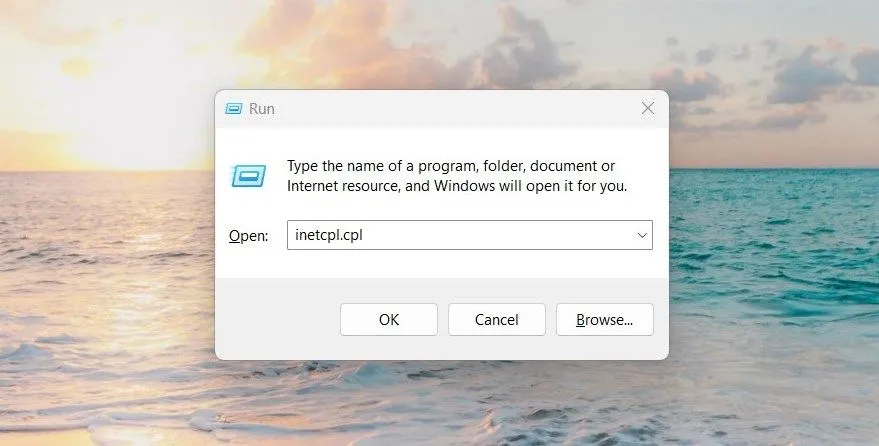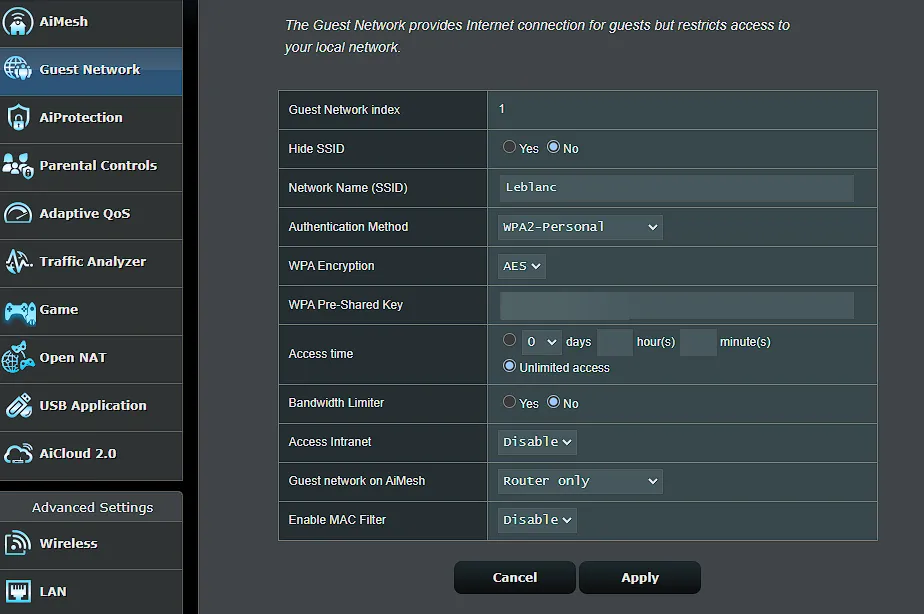Trong thế giới công nghệ luôn không ngừng đổi mới, việc tìm kiếm một công cụ chỉnh sửa ảnh vừa mạnh mẽ vừa dễ sử dụng là điều mà nhiều người dùng mong muốn. Nhờ sự tích hợp liền mạch của Microsoft Designer vào ứng dụng Photos trên Windows, việc chỉnh sửa hình ảnh đã trở nên đơn giản và hiệu quả hơn bao giờ hết. Đây là giải pháp toàn diện giúp bạn biến những bức ảnh thông thường thành tác phẩm nghệ thuật ấn tượng mà không cần đến các phần mềm chuyên nghiệp phức tạp. Dưới đây là 5 tính năng chính của Microsoft Designer đã khẳng định vị thế của nó như một trợ thủ đắc lực cho mọi nhu cầu chỉnh sửa ảnh.
5 Tính Năng Nổi Bật Của Microsoft Designer Trong Ứng Dụng Photos
Microsoft Designer không chỉ là một công cụ chỉnh sửa ảnh thông thường; nó còn là một nền tảng sáng tạo linh hoạt, được tích hợp sâu vào ứng dụng Photos mặc định của Windows. Dưới đây là những tính năng đã giúp ứng dụng này nổi bật.
1. Chỉnh sửa chọn lọc (Selective Edit)
Một trong những tính năng hữu ích và được sử dụng thường xuyên nhất của Microsoft Designer là Chỉnh sửa chọn lọc (Selective Edit). Khác với các công cụ chỉnh sửa ảnh truyền thống thường áp dụng thay đổi cho toàn bộ hình ảnh, tính năng này cho phép bạn nhắm mục tiêu vào các khu vực cụ thể để tùy chỉnh và cải thiện chi tiết.
Ví dụ, nếu có một vật thể hoặc người không mong muốn ở hậu cảnh, bạn có thể dễ dàng sử dụng tính năng Chỉnh sửa chọn lọc để di chuyển hoặc xóa chúng chỉ với vài cú nhấp chuột. Một tùy chọn hữu ích khác trong menu Selective Edit là Focus, tự động làm sắc nét chủ thể chính trong khi làm mờ nhẹ nhàng phần còn lại của cảnh. Điều đáng kinh ngạc là chỉ một điều chỉnh nhỏ này có thể làm cho chủ thể trở nên nổi bật.
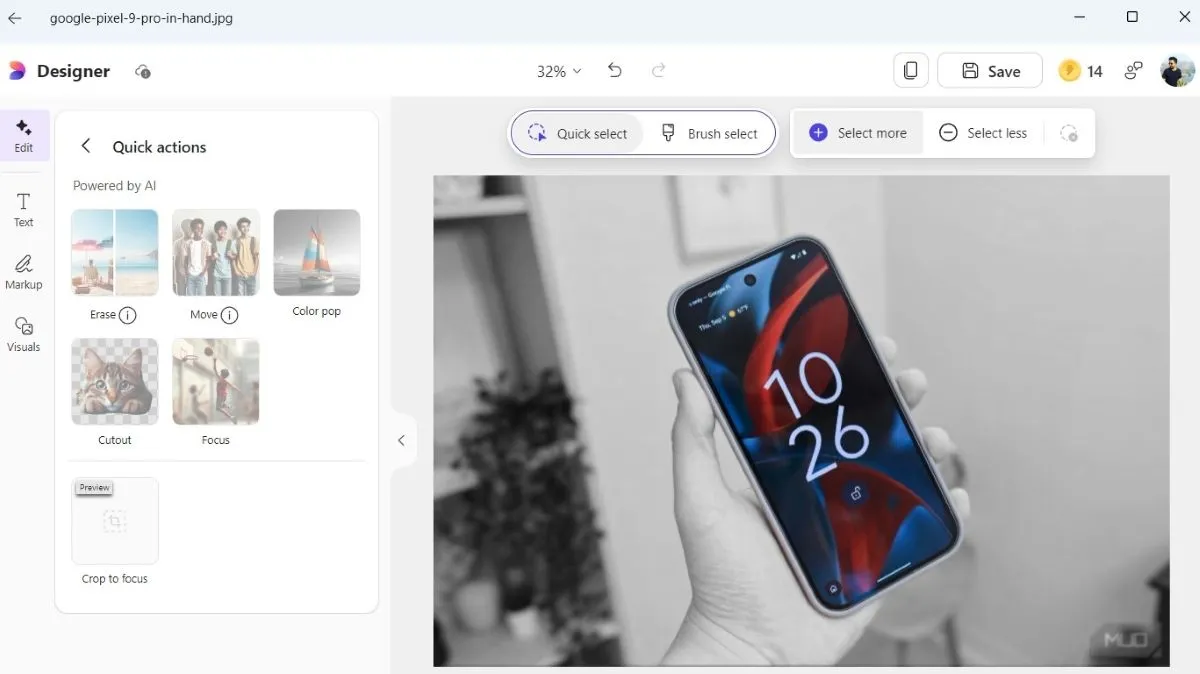 Tính năng Color Pop trong Microsoft Designer giúp làm nổi bật chủ thể bằng cách chuyển nền sang đen trắng
Tính năng Color Pop trong Microsoft Designer giúp làm nổi bật chủ thể bằng cách chuyển nền sang đen trắng
Ngoài ra, hiệu ứng làm nổi bật màu (Color Pop) là một trong những tính năng được yêu thích. Bạn có thể sử dụng nó để làm nổi bật một yếu tố duy nhất trong bức ảnh, trong khi Designer tự động biến phần còn lại của hình ảnh thành đen trắng. Để thực hiện những thao tác này, bạn chỉ cần mở ảnh trong ứng dụng Photos, nhấp vào biểu tượng Designer ở góc trên bên phải, sau đó chọn Edit > Selective edit.
2. Tái tạo phong cách ảnh với AI (Restyling Using AI)
Với Microsoft Designer, bạn không cần phải viết những câu lệnh phức tạp để tạo ra hình ảnh bằng AI. Thay vào đó, bạn có thể lấy một hình ảnh hiện có và biến đổi nó bằng cách sử dụng một trong các tùy chọn phong cách được tuyển chọn sẵn của Designer. Bạn có thể lựa chọn từ nhiều phong cách độc đáo như pop art, flat illustration, papercraft, stylized 3D, và nhiều hơn nữa.
Sau khi chọn một phong cách, Microsoft Designer sẽ tạo ra bốn biến thể của hình ảnh. Bạn có thể chọn biến thể ưng ý nhất, sau đó lưu lại hoặc tinh chỉnh thêm bằng các công cụ chỉnh sửa. Tính năng này cho phép bạn biến một bức ảnh bình thường thành một tác phẩm nghệ thuật ấn tượng một cách dễ dàng.
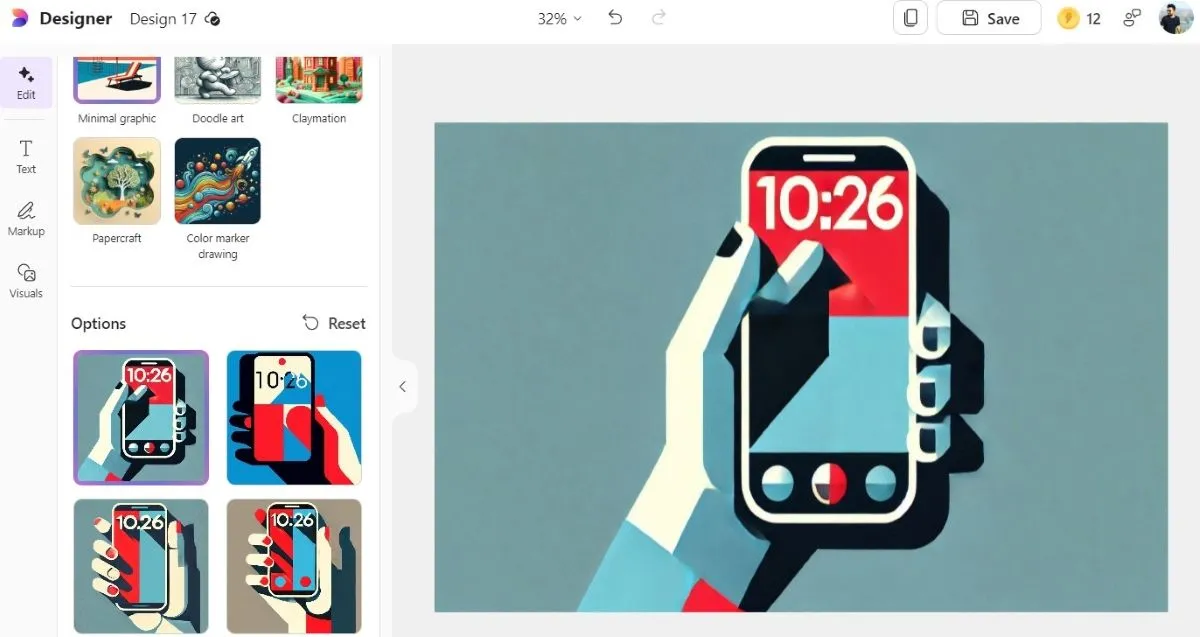 Tái tạo phong cách hình ảnh bằng AI với các lựa chọn như Pop Art và Flat Illustration trong Microsoft Designer
Tái tạo phong cách hình ảnh bằng AI với các lựa chọn như Pop Art và Flat Illustration trong Microsoft Designer
3. Làm mờ, xóa và thay thế nền ảnh (Blur, Remove and Replace the Background)
Một tính năng khác mà nhiều người dùng thường xuyên sử dụng là khả năng xóa nền khỏi hình ảnh, dù là để tách biệt chủ thể hay thay đổi hoàn toàn hậu cảnh. Để thực hiện điều này, bạn có thể vào Edit > Background và nhấp vào tùy chọn Remove. Sau đó, bạn có thể thay thế nền bằng một màu đơn sắc, một texture tùy chỉnh, hoặc thậm chí là một bức ảnh hoàn toàn khác.
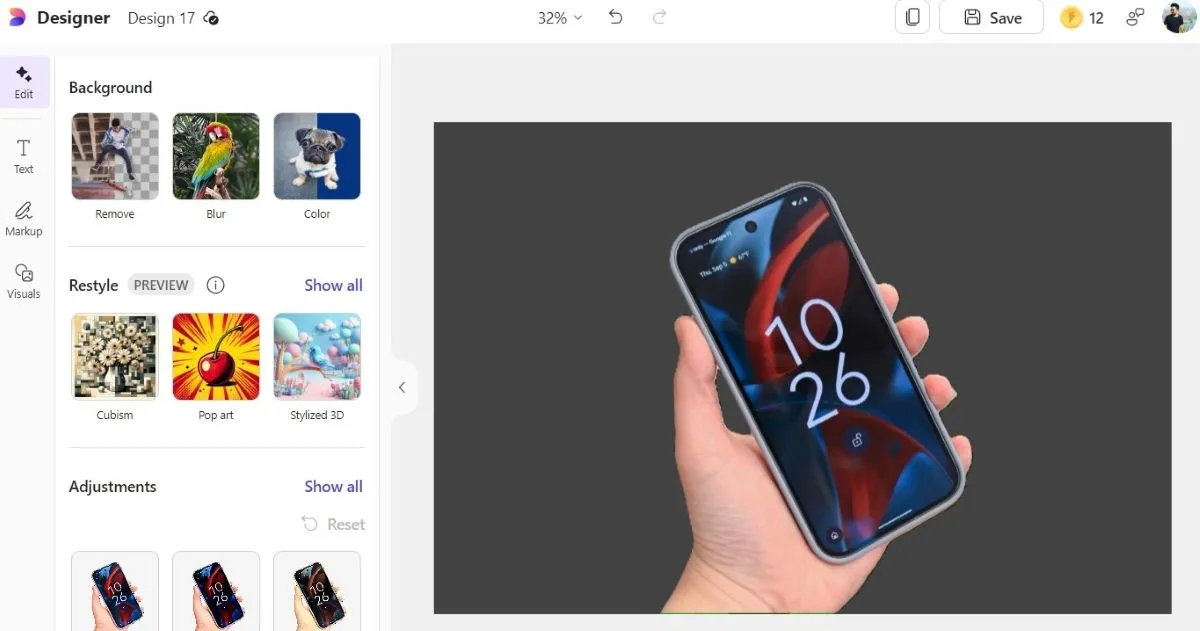 Các tùy chọn chỉnh sửa nền ảnh như xóa và làm mờ trong Microsoft Designer
Các tùy chọn chỉnh sửa nền ảnh như xóa và làm mờ trong Microsoft Designer
Ngoài ra, còn có tùy chọn Blur mà bạn có thể sử dụng nếu không muốn xóa nền. Tính năng này bổ sung một hiệu ứng độ sâu trường ảnh đẹp mắt, tương tự như những gì bạn có thể đạt được với một máy ảnh DSLR chuyên nghiệp. Nó giúp thu hút sự chú ý vào chủ thể bằng cách làm mờ nhẹ nhàng các yếu tố gây xao nhãng ở hậu cảnh.
4. Công cụ đánh dấu (Markup Tool)
Chỉnh sửa ảnh với Microsoft Designer không chỉ dừng lại ở các cải tiến do AI hỗ trợ; nó còn cung cấp các công cụ thiết thực cho việc chỉnh sửa thủ công, chẳng hạn như cắt, tự động cải thiện và thêm văn bản. Trong số đó, công cụ Markup rất tuyệt vời để chú thích hình ảnh và ảnh chụp màn hình.
Dù bạn muốn khoanh tròn một chi tiết quan trọng hay chỉ vào một vật thể, công cụ này cung cấp nhiều kiểu cọ vẽ, kích thước bút có thể điều chỉnh và một loạt màu sắc đa dạng. Tuy nhiên, điều thực sự làm nên sự khác biệt của nó là tùy chọn nét vẽ thẳng. Điều này cho phép bạn vẽ những đường thẳng hoàn hảo, lý tưởng để làm cho các chú thích của bạn trông chuyên nghiệp hơn.
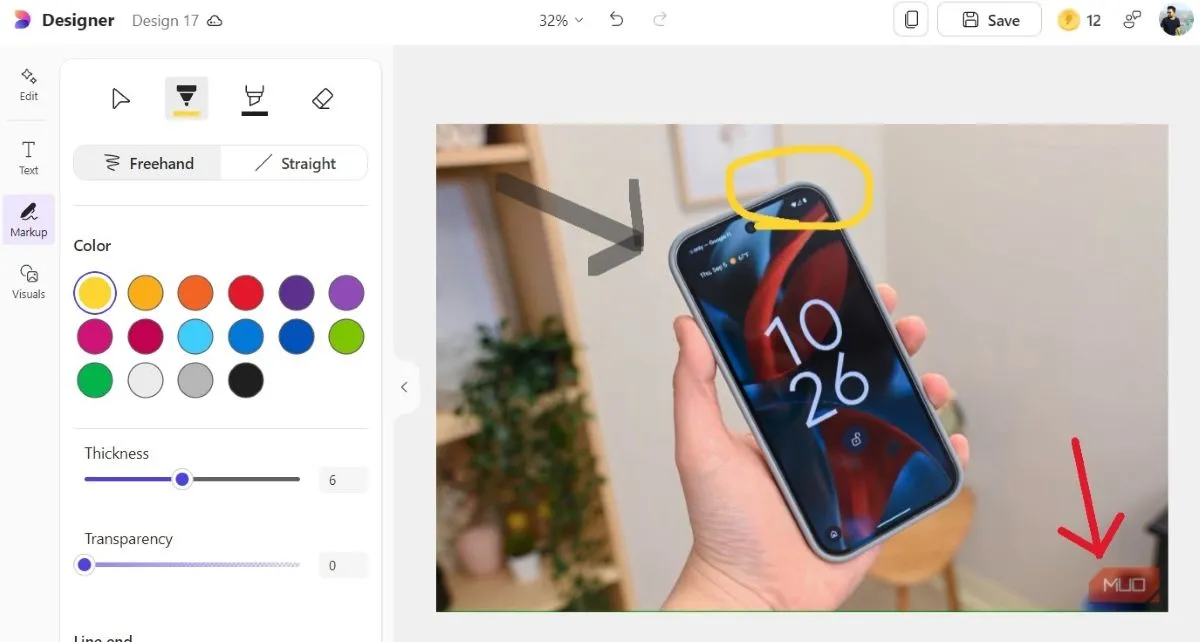 Công cụ Markup trong Microsoft Designer cho phép chú thích ảnh với các nét vẽ đa dạng và tùy chọn đường thẳng chuyên nghiệp
Công cụ Markup trong Microsoft Designer cho phép chú thích ảnh với các nét vẽ đa dạng và tùy chọn đường thẳng chuyên nghiệp
5. Thư viện đồ họa và ảnh stock phong phú (Extensive Library of Graphics and Photos)
Một trong những lý do khiến nhiều người dùng ưu tiên sử dụng Microsoft Designer hơn ứng dụng Photos truyền thống là thư viện đồ họa và ảnh phong phú của nó. Dù bạn cần các hình dạng cơ bản, khung ảnh thời trang, hay các hình minh họa bắt mắt, Microsoft Designer đều có tất cả, được tổ chức gọn gàng và dễ dàng truy cập.
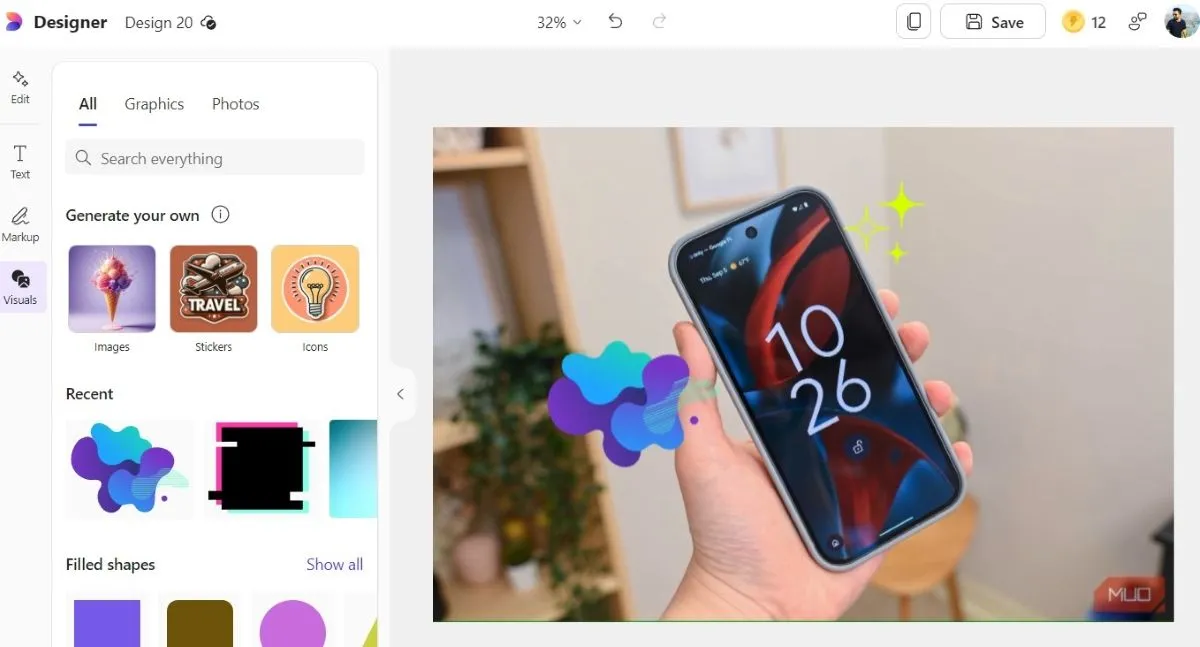 Thư viện Visuals phong phú với đồ họa, ảnh stock và khả năng tạo ảnh bằng AI trong Microsoft Designer
Thư viện Visuals phong phú với đồ họa, ảnh stock và khả năng tạo ảnh bằng AI trong Microsoft Designer
Ngoài ra, bộ sưu tập phong phú các ảnh stock chất lượng cao giúp tiết kiệm vô số giờ tìm kiếm trên internet để có được hình ảnh hoàn hảo cho thiết kế của bạn. Chỉ với vài cú nhấp chuột, bạn có thể duyệt qua một lựa chọn ấn tượng và tìm thấy chính xác những gì mình cần. Và nếu bạn không tìm thấy hình ảnh, sticker, hoặc icon hoàn hảo trong tab Visuals, bạn có thể nhập một câu lệnh và nhấn Generate để tạo ra một cái mới. Điều này giúp bạn không phải mất công chuyển đổi giữa các ứng dụng và công cụ khác nhau khi chỉnh sửa ảnh trên máy tính Windows.
Với những tính năng ưu việt của Microsoft Designer và sự tích hợp liền mạch với ứng dụng Photos, bạn sẽ hiếm khi cần đến các ứng dụng chỉnh sửa ảnh của bên thứ ba trên máy tính Windows của mình. Nếu bạn chưa thử Microsoft Designer, hãy trải nghiệm ngay – bạn sẽ ngạc nhiên về sức mạnh và sự tiện lợi mà nó mang lại.